c盘空间不足怎么清理(5种方法,释放电脑C盘内存)
你有这种烦恼吗:怎么c盘在下载安装的软件不多的情况下,却被标成红色,几乎满了?电脑太堵了,很难打开文件,但是我不知道怎么清理。实在是无从下手。
所以今天就给大家分享几个快速清理c盘释放电脑内存的方法!

方法1:磁盘清洗
打开这台pc,将光标移动到c盘,点击鼠标右键,点击属性,选择磁盘清理,勾选要删除的文件,删除缩略图和临时文件。
如果不确定这个是否重要,可以点击文件名,会出现文件的描述,这样我们就可以判断这个文件是否重要。
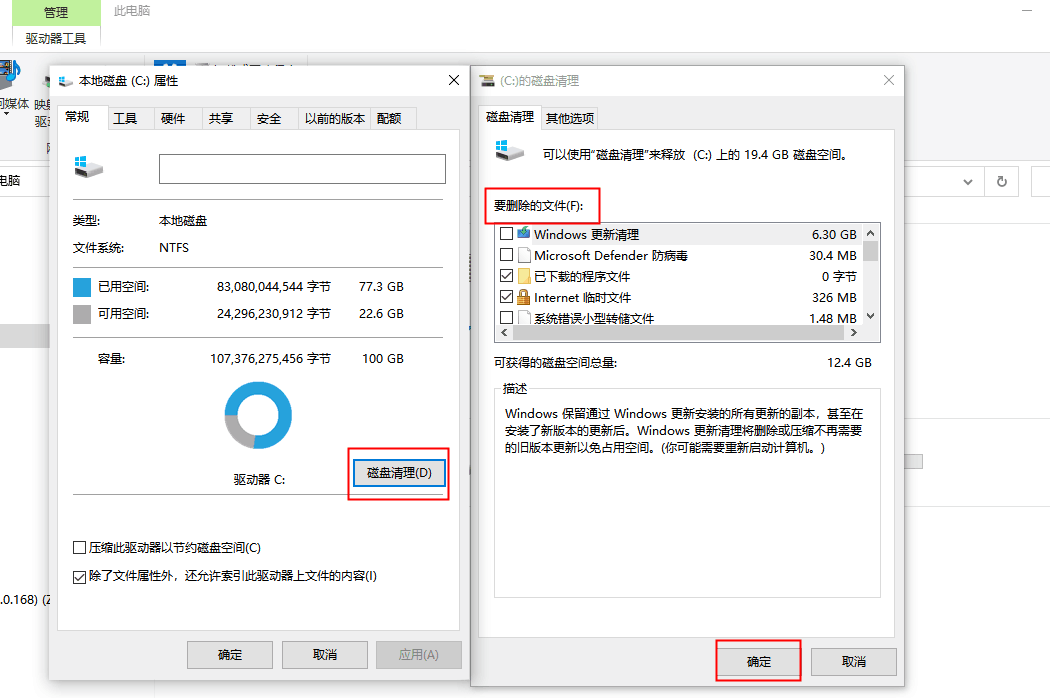
方法2:更改文件保存位置
我们下载文件时,默认的存储位置是c盘,安装位置可以更改。打开【设置】,点击【系统】,选择【保存】,向下滑动找到【更改新内容的保存位置】,点击修改保存位置,点击【应用】。
如果怕保存在D盘和E盘分区的文件很难找到,可以创建快捷方式放在桌面,不会占用c盘内存,可以快速找到常用文件。
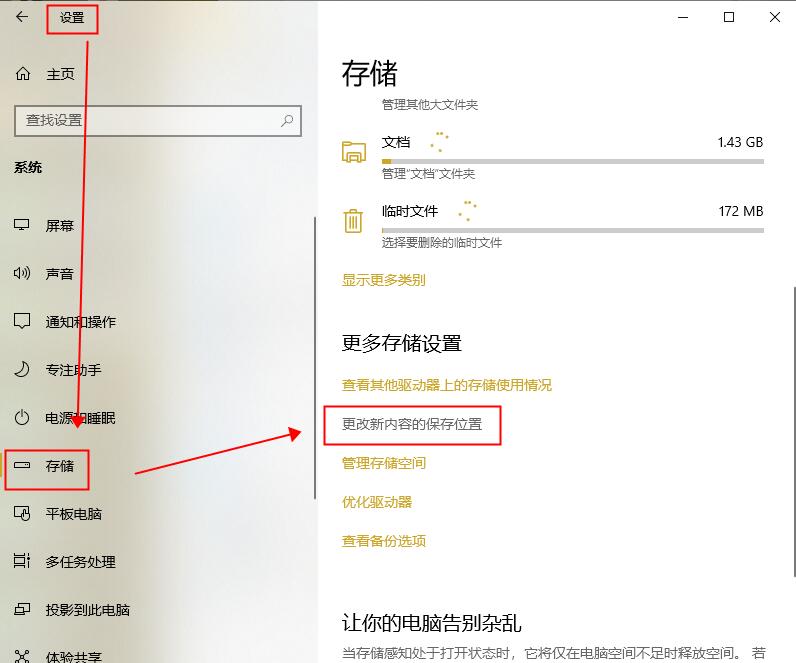
方法三:转移磁盘应用程序
打开[设置],选择[应用程序],然后在[过滤条件]中选择[驱动器C]。如果有第三方软件,可以在这里直接卸载,重新安装到其他硬盘上。安装时点击【自定义安装】即可。
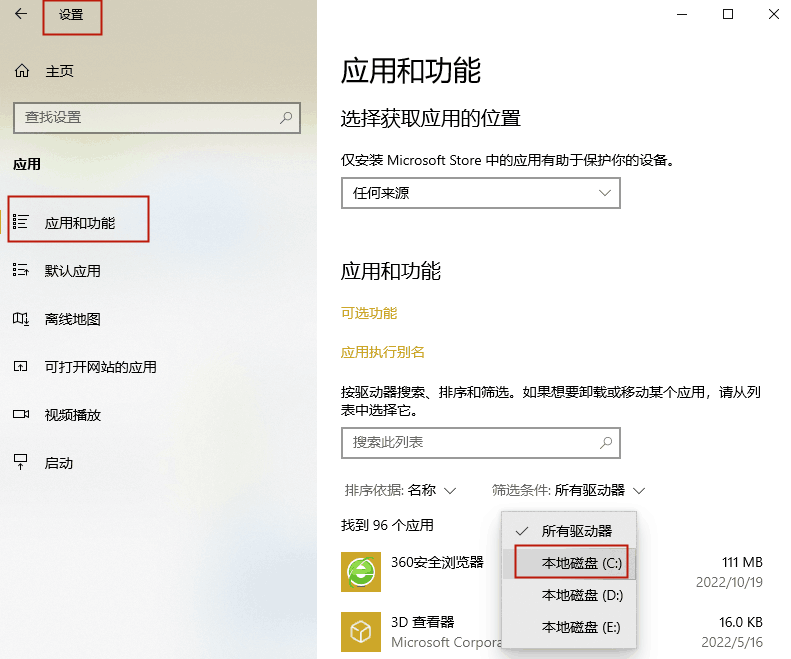
方法4:压缩文件:
有时候有些文件太大或者太多,会占用更多内存。如果文件被压缩,可以释放一些内存。
①压缩包
将不常用的文件添加为压缩包,选中文件,单击鼠标右键,选择[7.zip]或其他压缩包工具,单击[添加到压缩包],调整压缩级别,然后单击[确定]。
如有必要,您可以通过解压缩来提取压缩文件。
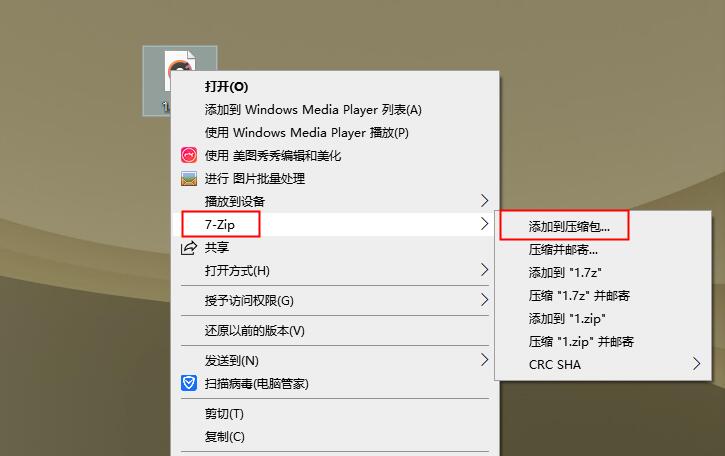
②直接压缩文件
如果不想解压文件,也可以使用通用PDF转换助手压缩文件。可以压缩图片、pdf、视频等文件,支持多种文件格式,一次添加多个文件进行批量压缩。
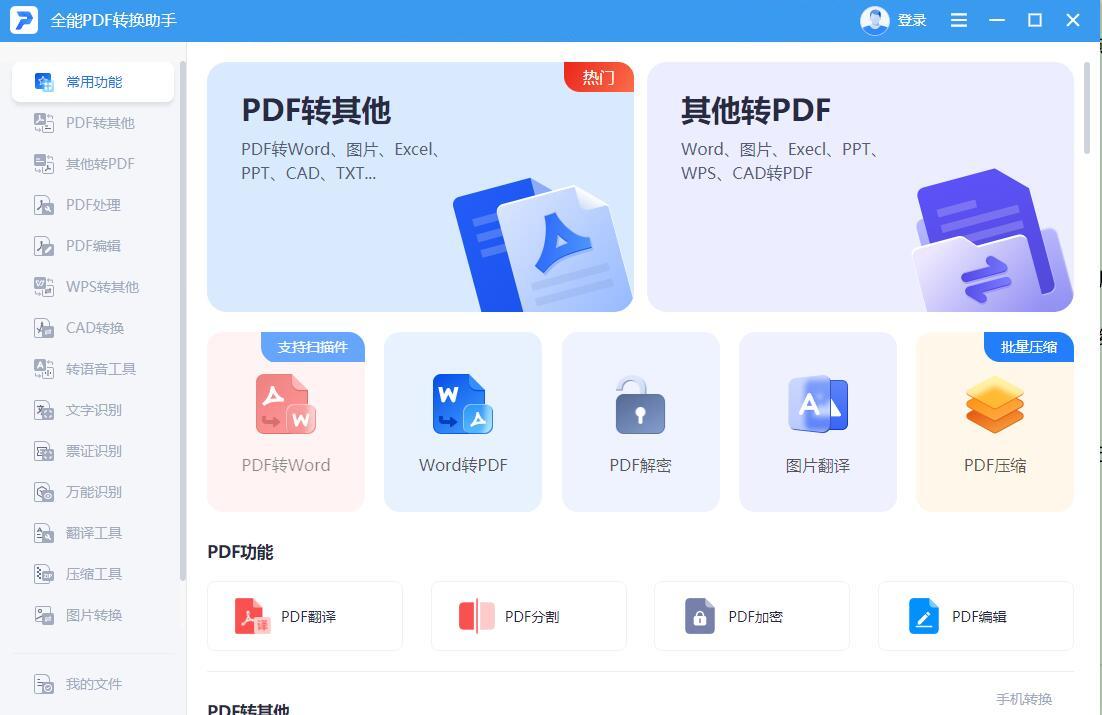
打开软件,选择压缩工具,根据文件类型选择,以文档压缩为例,点击Word压缩,修改压缩设置,然后点击开始压缩。
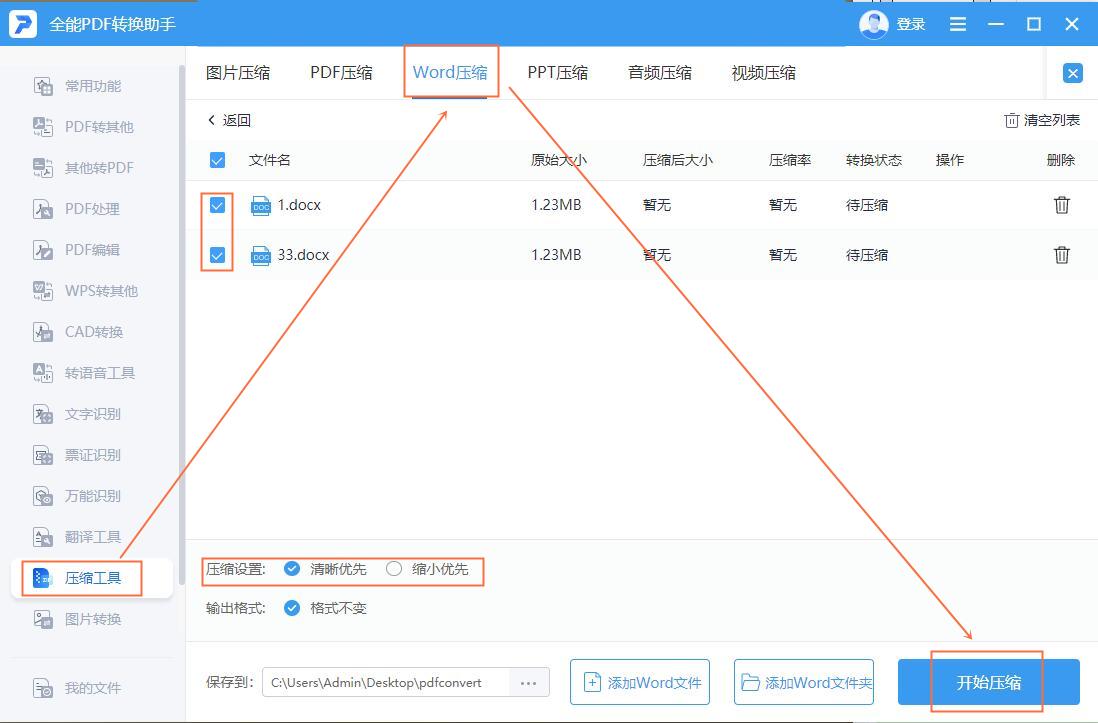
方法5:关闭自动系统更新
每次系统更新,都会在空之间占用新的内容。如果硬件设置跟不上,那么系统即使是新的也无法移动,不如关闭系统自带更新,这样会节省更多的system 空。
将光标移动到这台pc上,点击右键,点击管理,进入计算机管理页面,选择服务和应用。
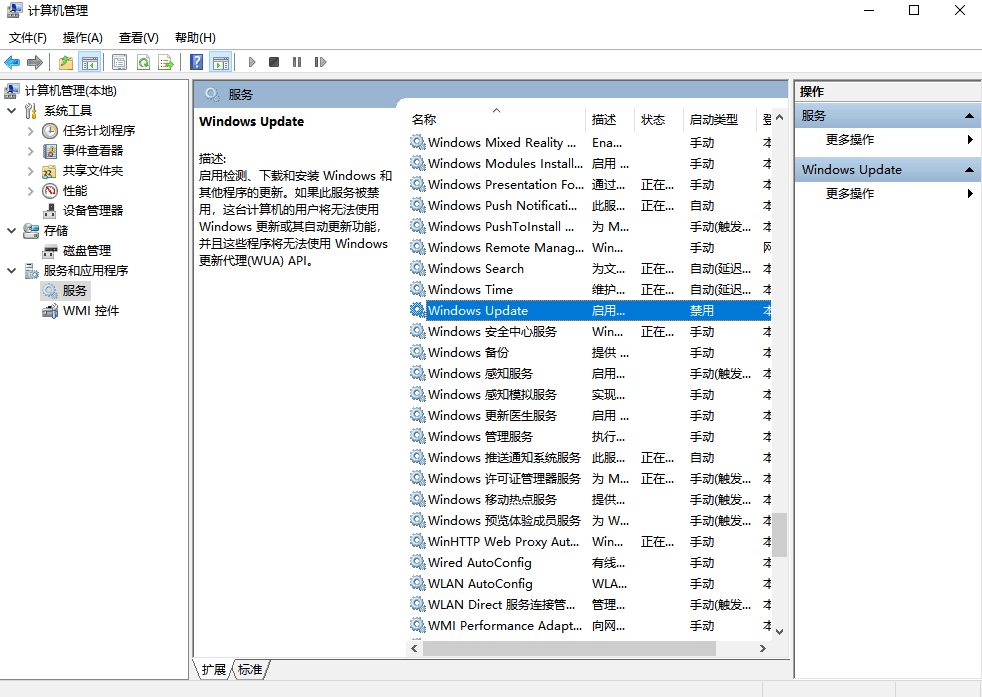
选择[服务]并在下拉页面中找到[WindowsUpdate]。单击鼠标右键选择[属性],将[启动类型]更改为[禁用],然后单击[确定]。
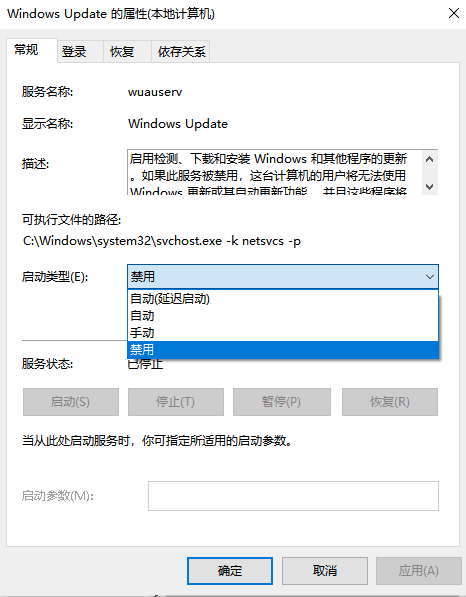
如果你的硬盘快满了,你的文件被压缩到了极致,这时候你可能就要用“钱”的能力来增加更多的硬盘了。
c盘快满了。试试这几种方法,配合使用清洁效果会更好。

发表评论